La superposition vidéo, également appelée effet d'image dans l'image, fait référence à deux clips vidéo partageant le même écran d'affichage en même temps avec une vidéo/image plus petite superposée sur une vidéo plus grande. Si votre téléviseur dispose de cette fonction Image dans l'image, cela signifie que vous pouvez jouer à un jeu vidéo et continuer à regarder votre émission de télévision préférée, ou profiter de deux jeux de sport simultanément. Dans le montage vidéo, vous pouvez utiliser cet effet de superposition d'image pour insérer une vidéo supplémentaire (telle qu'une vidéo webcam) dans la vidéo principale, comme vous le voyez dans de nombreux didacticiels en ligne.
Outre la superposition vidéo, vous devrez peut-être également composer des images, des images, des logos, des titres et d'autres visuels sur la vidéo. Dans cet article, nous allons vous montrer comment superposer des vidéos et d'autres objets à votre vidéo et les composer pour créer une vidéo PIP dans Wondershare Filmora. À la fin, vous apprendrez également à créer des superpositions d'images grâce à un didacticiel vidéo.
Vous pourriez également aimer :Comment ajouter un logo pour filigraner une vidéo
Comment créer une superposition vidéo et créer un effet d'image dans l'image dans Wondershare Filmora
Filmora a jusqu'à 100 pistes pour vous permettre d'ajouter des vidéos, vous pouvez donc créer de nombreuses superpositions vidéo fantaisistes et intéressantes. En outre, la forme des superpositions est également modifiable, ce qui signifie que de nombreuses formes irrégulières peuvent retoucher votre vidéo, la rendant plus attrayante. Avec Filmora, vous pouvez superposer une image ou une image sur une vidéo, superposer une vidéo sur une vidéo, ajuster la position, la taille et le masque de la superposition photo/vidéo et ajouter une animation et un élément à la superposition vidéo. Si vous n'êtes pas encore familier avec Filmora, regardez la vidéo d'introduction ci-dessous pour découvrir les nouvelles fonctionnalités de Filmora.
Cependant, avant de commencer les étapes détaillées de création d'une superposition vidéo pour créer une vidéo PIP, veuillez télécharger Filmora pour lancer le programme.
Maintenant, vérifions étape par étape les informations détaillées sur la superposition d'une image/vidéo sur une vidéo.
1Importez vos fichiers photo et vidéo dans la médiathèque
Après avoir téléchargé et installé l'éditeur vidéo Filmora, lancez-le et créez un nouveau projet pour utiliser la fonction Picture-in-Picture. Importez à la fois votre superposition vidéo ou votre superposition de photos dans la médiathèque ainsi que les principaux clips vidéo.
2 Ajouter une superposition vidéo/photo à la chronologie
Après avoir importé des vidéos et des photos dans la médiathèque du programme, faites simplement glisser et déposez la vidéo principale sur la piste vidéo principale du panneau de la chronologie, puis déposez le matériel de superposition (vidéos ou images) sur une autre piste. Vous obtiendrez alors une image brute dans l'image vidéo. Cliquez sur le bouton Lecture dans la fenêtre de prévisualisation pour le prévisualiser. Filmora est également livré avec de nombreuses ressources PIP que vous pouvez facilement ajouter à vos vidéos pour vous amuser.
Déplacez les vidéos ou les images sur la piste PIP pour décider quand elles doivent apparaître. S'il s'agit d'une superposition de photos, vous pouvez en faire glisser les bords pour couper ou étendre la longueur de superposition appropriée. S'il s'agit d'une superposition vidéo, vous pouvez la découper ou la couper pour l'adapter à la longueur de la vidéo principale.
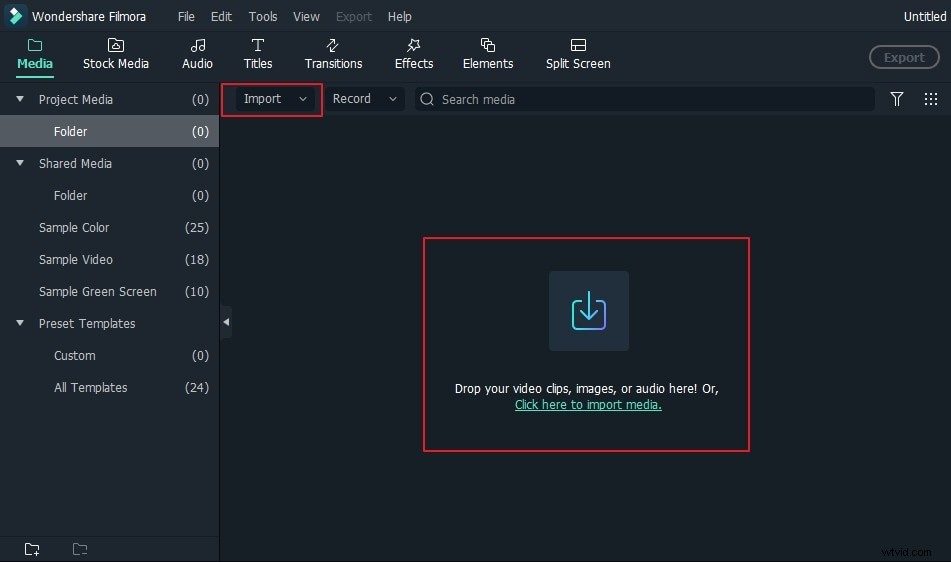
3 Personnalisez la superposition vidéo dans la piste Image dans l'image
Ensuite, vous disposez d'un large éventail d'options personnalisables pour configurer votre piste de superposition d'image dans l'image. Pour ce faire, double-cliquez sur la vidéo ou l'image ajoutée dans la chronologie, le panneau d'édition s'ouvrira. Vous pouvez double-cliquer sur l'effet de mouvement à appliquer à la superposition vidéo.
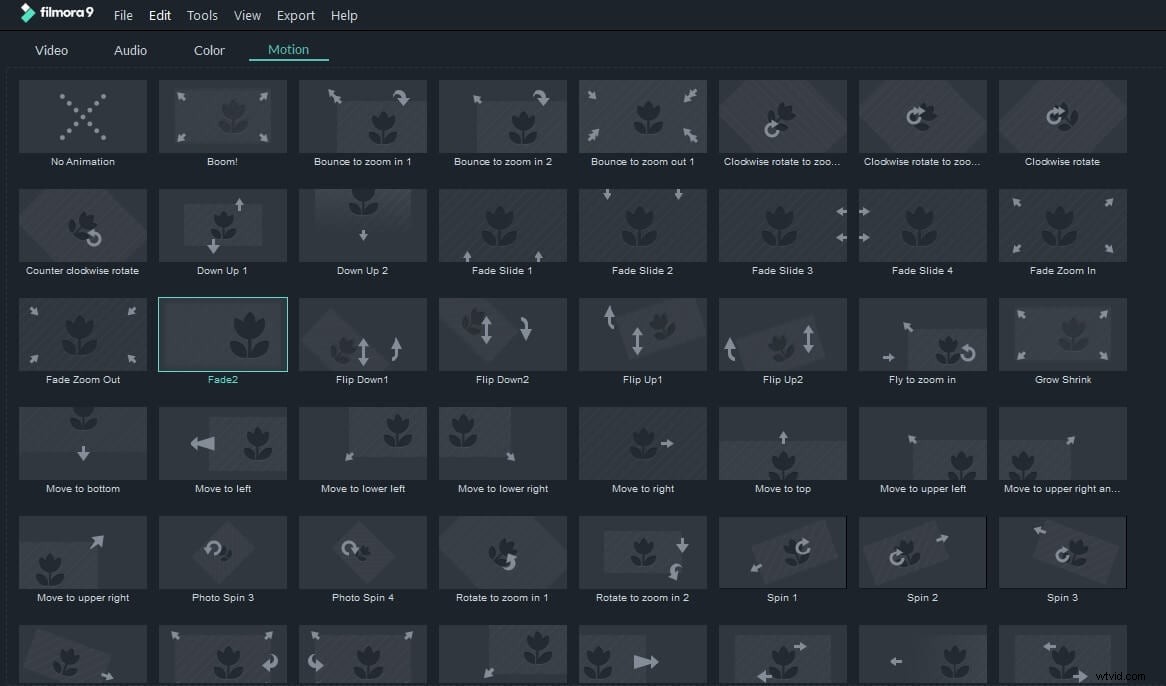
Ajuster la position de la superposition vidéo :Cliquez sur l'image ou la vidéo dans la piste de superposition PIP et vous verrez qu'il y a une boîte verte autour du média dans la fenêtre d'aperçu. Faites-le simplement glisser à la position de votre choix dans la vidéo.
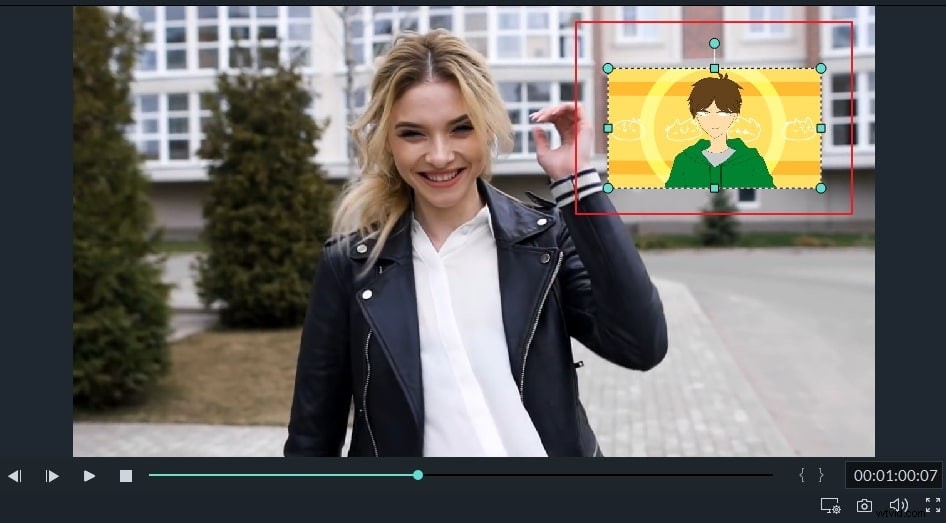
Modifier la taille de la vidéo superposée :Faites glisser et rectanglez les poignées pour redimensionner la fenêtre de lecture des vidéos/images Picture-in-Picture.
Appliquer un mouvement pour superposer la vidéo :Choisissez parmi plus de 60 effets de mouvement pour animer des images/vidéos superposées Picture-in-Picture. Il y aura un signe lorsqu'un mouvement est ajouté à un PIP.
Ajouter un masque à la superposition photo/vidéo :Aller à Effets . Choisissez ensuite Utilitaire à gauche. Sélectionnez Masque d'image ou Masque de forme pour l'appliquer à la superposition vidéo/image. Chaque masque peut être ajusté avec ces options :X, Y, Largeur, Hauteur et Plume en double-cliquant sur la superposition.
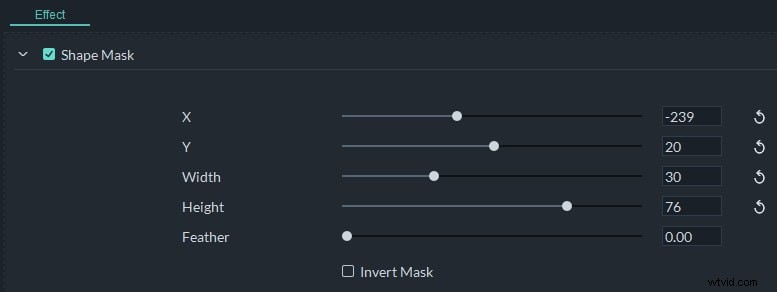
4 Fine Tune Superposer la vidéo et l'image avec la vidéo principale
Filmora vous permet de mieux composer la vidéo/image superposée avec la vidéo principale en ajustant le mode de fusion et l'opacité. Double-cliquez sur la chronologie de superposition. Dans l'onglet vidéo (si votre superposition est une vidéo), vous pouvez choisir un mode de fusion cible parmi Assombrir, Multiplier, Gravure de couleur, Écran et bien plus encore et ajuster l'opacité de la vidéo. Vous pouvez toujours prévisualiser l'effet de fusion dans la fenêtre d'aperçu.
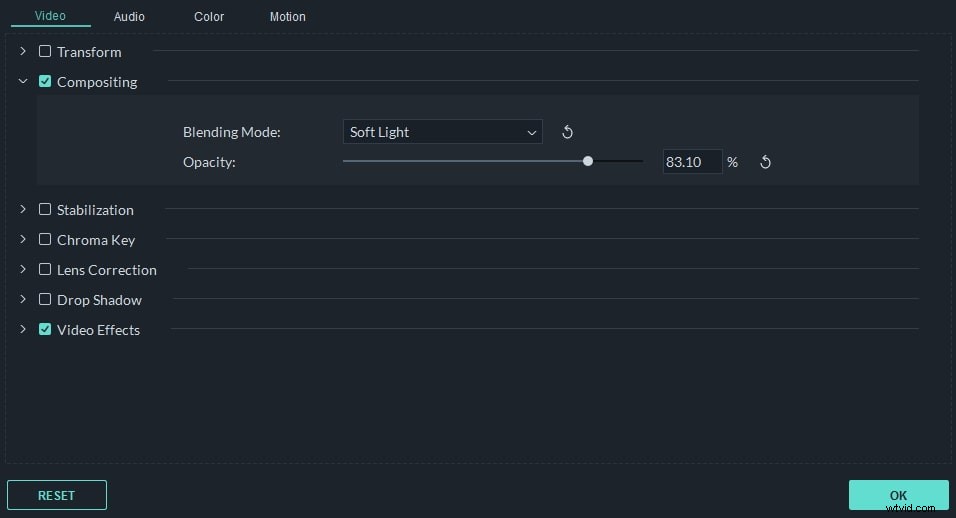
5 Enregistrer la vidéo image dans l'image
Lorsque vous êtes satisfait des effets d'image dans l'image, cliquez sur Exporter sur la droite et vous pourrez enregistrer notre vidéo Picture-in-Picture sur DVD, appareil et YouTube.
Conclusion
Outre l'édition de base de la vidéo de superposition PIP, vous pouvez également ajouter des éléments à la vidéo. Dans Filmora, vous pouvez ajouter plusieurs pistes de superposition pour donner à votre vidéo plus de créativité. Consultez le guide vidéo étape par étape pour en savoir plus sur Fimora.
Vous voudrez peut-être aussi savoir comment bricoler la superposition VHS dans After Effects.
